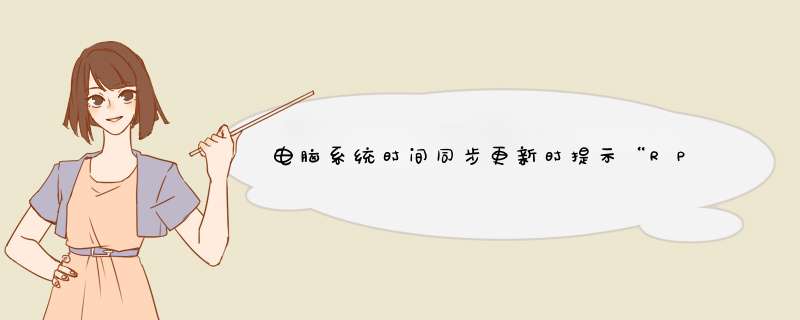
在执行下列任一基于服务器的任务时,可能收到“RPC server is unavailable(RPC服务器不可用)”错误信息: • 复制
• Winlogon
• 启用受信任的关系
• 连接到域控制器
• 连接到受信任的域
• 用户身份验证
注意:在成员服务器上运行 Dcpromo 时也可能出现“RPC server is unavailable”错误。如果只有一台 DC,并且该 DC 的网卡上没有启用文件和打印机共享,则会发生此问题。
原因
下列任一原因均可导致发生此问题: • 可能未启动 RPC 服务。
• 无法解析 DNS 或 NetBIOS 名称。
• 无法建立 RPC 通道。
解决方案
要解决此问题,请按照下列步骤操作: 1. 单击开始,单击运行,在打开框中键入以下命令行,然后单击确定:
net start rpcss
进行测试,查看这是否解决了问题。如果仍然出现此问题,则继续执行下一步。
2. 单击开始,指向程序,指向附件,然后单击命令提示符。
3. 在命令提示符处,键入 ping servername,其中 servername 是要测试其连接的服务器、NetBIOS、DNS 或 GUID 名称。
如果其中的一台计算机存在连接问题,请与网络管理员联系以解决问题。如果仍然出现此问题,则继续执行下一步。
4. 使用 Microsoft Windows 支持工具(包含在 Windows CD-ROM 上)中包含的 Netdiag 工具确定域控制器是否正常工作。可以使用 MSRPC、DNS、NBT、LDAP 或 TCP 协议执行网络跟踪。
如果域控制器存在问题,请与网络管理员联系以解决问题。如果仍然出现此问题,则继续执行下一步。
5. 使用 Windows 支持工具中包含的 Netdom 工具验证网络信任关系,然后重置或建立到服务器的连接
导致RPC错误的原因有很多。因此,每个问题也都有解决方案。尝试所有这些以摆脱它:
1、方法1.确保RCP服务正常工作。单击Win + R键以打开“ 运行”窗口。键入services.msc,然后单击Enter。在“ 服务”窗口中,找到DCOM Server Process Launcher, 远程过程调用(RPC)和RPC Endpoint Mapper。检查其状态是否设置为“正在运行”并将启动设置为“ 自动”。
2、方法2.检查Windows防火墙设置。修复“RPC服务器不可用”错误的另一种方法是检查防火墙是否不阻止RPC连接。为了检查Windows Defender防火墙是否存在任何问题,[2]请按照下列步骤操作:
打开“ 开始”,然后在搜索框中键入防火墙。从结果中打开Windows Defender防火墙。在Windows Defender防火墙中,单击 左窗格中的“ 通过Windows Defender防火墙允许应用程序或功能”选项。在允许的应用和功能列表中,找到远程协助并确保允许它。如果没有,请单击“ 更改设置”按钮并选中“ 私人和公共”复选框。单击“ 确定”以保存更改。
3、方法3.检查网络连接。
如果网络连接中断,则“RPC服务器不可用”错误可能也出现在屏幕上。要检查它,请按照以下步骤操作:单击Win + R键以打开“ 运行”对话框。在“运行”对话框窗口中键入ncpa.cpl,然后单击“ 输入”。在“ 网络连接”窗口中,右键单击您使用的网络连接。从菜单中选择“ 属性 ”。检查是否启用了Microsoft网络和Internet协议版本6(TCP / IPv6)选项的文件 和打印机共享。如果没有,请勾选复选框。
欢迎分享,转载请注明来源:夏雨云

 微信扫一扫
微信扫一扫
 支付宝扫一扫
支付宝扫一扫
评论列表(0条)